OCR reprezintă recunoașterea optică a caracterelor. Este un software care este capabil să digitalizeze documente și să le convertească în format text. Cu software OCR, puteți converti imaginea în text direct.
În zilele noastre, tot mai multe companii folosesc software OCR online pentru colectarea și stocarea datelor lor. Programul gratuit OCR poate scana și digitaliza documentele în câteva minute. Acest lucru va îmbunătăți eficiența generală a companiei, asigurând în același timp că toate datele sale sunt protejate. Și mai impresionant este faptul că software-ul OCR poate converti de obicei multe imagini în texte simultan, astfel încât imaginile să poată fi actualizate rapid. Prin urmare, software-ul OCR este necesar pentru viața noastră de zi cu zi. În acest post, vom introduce câteva programe gratuite OCR care vă pot ajuta să convertiți imaginile în text direct.
1. Spațiu OCR
Serviciul OCR Space Online OCR convertește imaginile scanate ale documentelor text în fișiere editabile folosind Recunoașterea optică a caracterelor (OCR). De asemenea, software-ul OCR poate primi textele din PDF. Acest serviciu online OCR este gratuit de utilizat și nu necesită înregistrare. Încărcați doar fișierul dvs. de imagine, apoi puteți obține textul.
OCR Space ia ca date de intrare JPG, PNG, GIF sau documente PDF. Singura limitare a OCR online gratis este aceea că imaginea nu poate fi mai mare de 5MB. În același timp, acceptă engleză, chineză, franceză, germană și mai mult de 20 de limbi.
Pasul 1. Accesați mai întâi site-ul OCR Space. Faceți clic pe butonul „Choose File” pentru a încărca imaginea pe care doriți să o convertiți în text. Lipirea adresei URL în fișierele sursă este de asemenea acceptată.
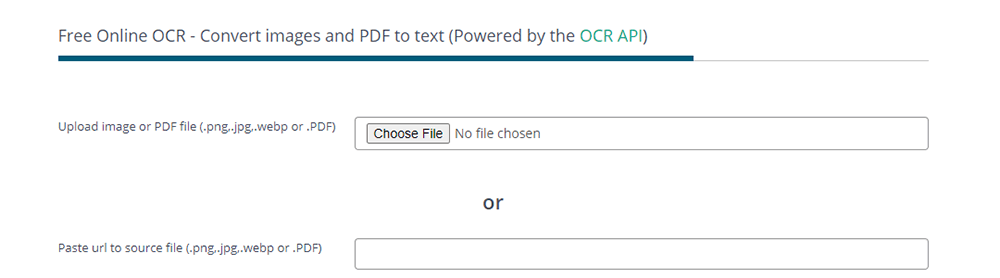
Pasul 2. Atunci trebuie să alegeți limba textului din imagine. De asemenea, puteți seta imaginea pe această pagină făcând clic pe butonul corespunzător după cum doriți. După setare, apăsați pe „Start OCR!” buton pentru extragerea textului.
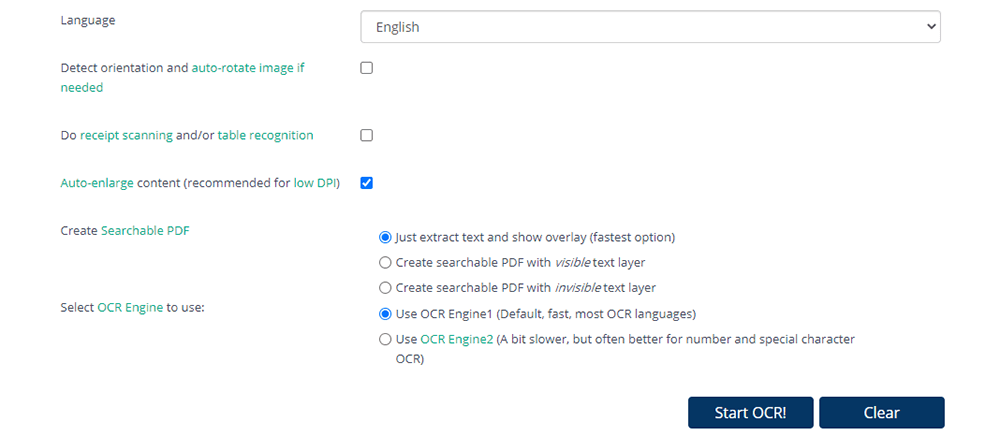
Pasul 3. După câteva secunde, puteți vedea textul în blank direct. Faceți clic pe butonul „Download” pentru a descărca textul sau pentru a copia textul direct în caseta de text.
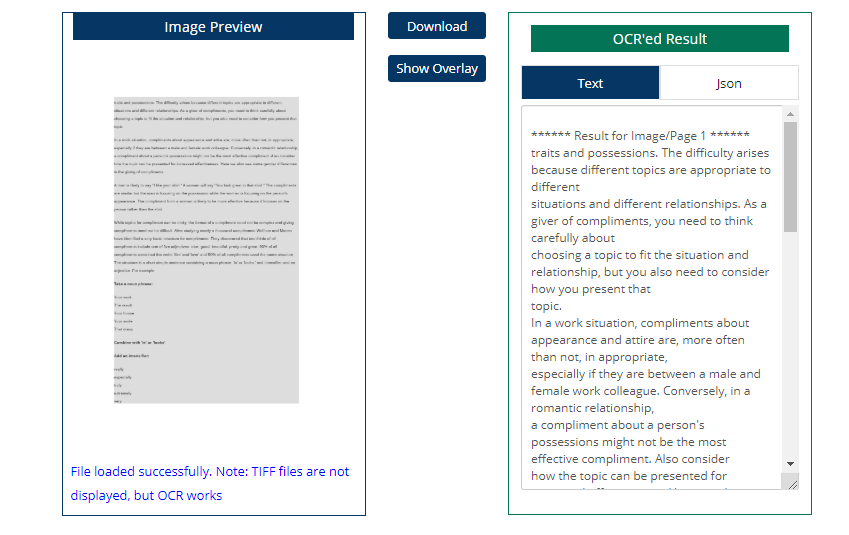
2. OCR online
OCR online este unul dintre cele mai simple și rapide moduri de a converti fișiere de imagini în mai multe formate de text. Utilizează online software-ul Optical Character Recognition. Acest serviciu online acceptă 46 de limbi, inclusiv occidentale și asiatice, cum ar fi engleza, daneză, olandeză, franceză, germană, italiană, rusă, spaniolă, japoneză, chineză, coreeană și altele.
Dacă nu aveți un cont, OCR Online vă va permite să convertiți până la 15 fișiere pe oră în text. După înregistrarea contului, puteți utiliza funcții, cum ar fi conversia documentelor sau imaginilor PDF cu mai multe pagini în text.
Pasul 1. Accesați site-ul web OCR online. Apăsați butonul „Selectează fișierul…” pentru a încărca imaginea pe care doriți să o convertiți. Fiecare fișier nu poate fi mai mare de 15 MB.

Pasul 2. Apoi, trebuie să selectați limba și formatul de ieșire făcând clic pe pictograma derulantă.
Pasul 3. Când ați terminat setarea, apăsați butonul "CONVERT" pentru a începe conversia. După câteva secunde, textele vor apărea în casetă. Puteți să-l copiați și să-l lipiți din casetă direct sau să faceți clic pe „Descărcați fișierul de ieșire” pentru a le salva pe computer.
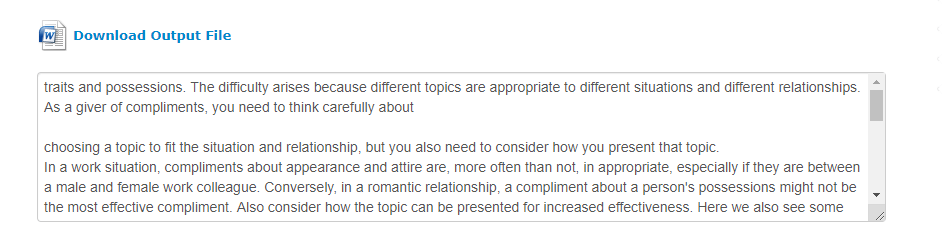
3. ABBYY FineReader Online
Abbyy FineReader Online este unul dintre cele mai bune servicii de recunoaștere OCR gratuite online. Este software-ul OCR cu cea mai mare rată de recunoaștere, care vă ajută să identificați rapid documentele sau imaginile și să le convertiți în formate de document modificabile. În plus, poate converti documente PDF în format text. Cu Abbyy FineReader Online, documentele dvs. sunt stocate timp de 14 zile în cloud, gata pentru descărcare și partajare.
Pasul 1. Selectați imaginea pe care trebuie să o convertiți. De asemenea, puteți încărca pagina din conturile dvs. cloud precum Google Drive. Atenție la dimensiune, fiecare fișier nu poate depăși 100 MB.

Pasul 2. Selectați una sau mai multe limbi ale imaginii dvs.

Pasul 3. Selectați un format de ieșire. Puteți selecta Microsoft Word, TXT și așa mai departe așa cum aveți nevoie. Puteți alege, de asemenea, să exportați un fișier recunoscut în stocarea în cloud în acest pas.
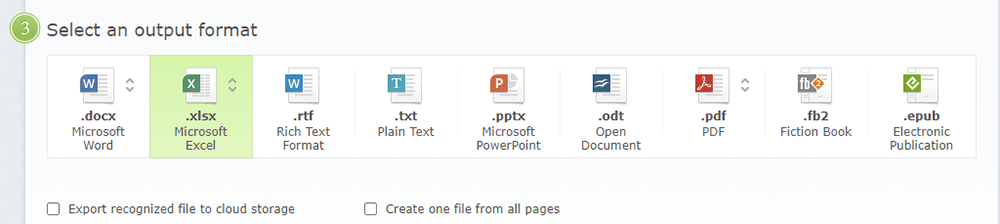
Pasul 4. Faceți clic pe „Recunoaște” pentru a vă crea contul și apoi puteți descărca documentul recunoscut sau îl puteți trimite către Box, Dropbox, Evernote, Google Drive sau Microsoft OneDrive.
4. FreeOCR
FreeOCR este unul dintre software-urile gratuite OCR pentru desktop care acceptă majoritatea scanerelor. De asemenea, poate deschide PDF scanat, imagini Tiff cu mai multe pagini și formate de fișiere cu imagini populare. FreeOCR poate converti imaginea în text și poate exporta direct în format Microsoft Word. Dar acceptă doar sistemul Windows.
Cu suport pentru mai mult de 10 limbi diferite, acest software impresionează atât cu precizia, cât și cu viteza. Poate genera o versiune editabilă a unei porțiuni mici de text în câteva secunde. Puteți scana cu ușurință documente în FreeOCR.
Pasul 1. Descarcă și instalează FreeOCR de pe site-ul său web mai întâi.
Pasul 2. Deschideți software-ul FreeOCR, apoi faceți clic pe butonul „Deschide” pentru a alege o imagine pe care trebuie să o convertiți în text.
Pasul 3. Alegeți limba OCR pe care doriți să o utilizați.
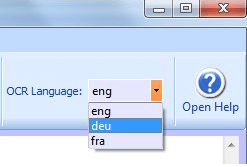
Pasul 4. Apăsați butonul „OCR” și alegeți dacă doriți să procesați pagina curentă sau întregul document. Imaginea este afișată în stânga și textul OCR în dreapta. Puteți copia și lipi textul direct sau puteți salva documentul pe dispozitivul local.
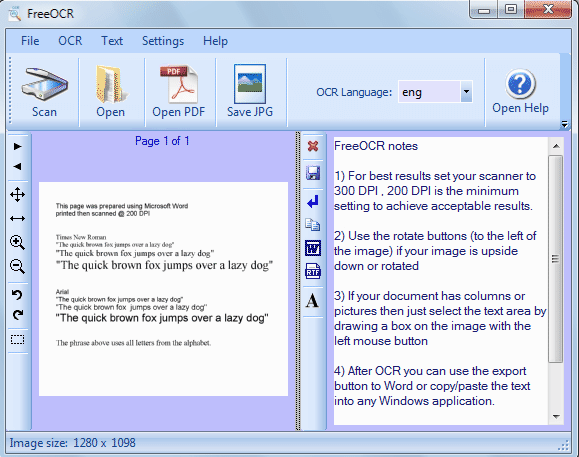
5. Adobe Acrobat Pro DC
Adobe Acrobat Pro DC este un editor PDF care vă poate ajuta să creați, să semnați și să partajați PDF-uri mai rapid și mai ușor ca niciodată. Cu funcția OCR în Adobe Acrobat Pro DC, puteți extrage text și converti documente scanate în fișiere PDF editabile, care pot fi căutate instantaneu. Puteți utiliza chiar noul PDF în alte aplicații. Trebuie doar să îl tăiați și să-l lipiți sau să exportați în documente Word, PPT, XLS sau TXT.
Pasul 1. Descărcați și instalați software-ul Adobe Acrobat Pro DC de pe site-ul său web.
Pasul 2. Faceți clic pe „File”> „Open” pentru a deschide imaginea pe care trebuie să o convertiți.
Pasul 3. Faceți clic pe instrumentul „Editați PDF” din panoul din dreapta. Serverul va aplica automat OCR documentului dvs. de imagine și îl va converti într-o copie complet modificabilă a PDF-ului dvs.

Pasul 4. Alegeți „File”> „Save As” și introduceți un nume nou pentru documentul dvs. editabil.
Concluzie
Am enumerat 3 software OCR online și 2 programe OCR offline în acest post. Cu software-ul OCR de mai sus, nu trebuie să introduceți text unul câte unul. Puteți alege unul potrivit potrivit introducerii noastre. Dacă aveți un software OCR mai bun, vă rugăm să ne contactați . Vom recomanda în continuare software-ul mai util pentru dumneavoastră.
A fost de ajutor articolul?
DA Sau NU
































cometariu
comment.averageHints.0